Как легко добавить водяной знак к видео на Windows, Mac, в Интернете и на мобильных устройствах
Если вы ищете самые простые, но высокоэффективные способы добавить водяной знак к вашему видео, тогда вы должны увидеть, что мы приготовили для вас в этом посте. Действительно, не все видеоредакторы оснащены мощным инструментом для создания водяных знаков, и у вас нет другого выбора, кроме как искать для этого отдельный инструмент. Таким образом, если вы продолжите читать содержание ниже, вы сможете распознать и освоить лучшие инструменты для редактирования видео с их полными рекомендациями по нанесению водяных знаков на видео. Итак, без лишних слов, давайте сразу начнем процесс обучения.

Чтобы эффективно вставить водяной знак в видео, вы можете использовать Видео конвертер Ultimate. Это лучший инструмент для редактирования видео для компьютеров Mac и Windows. Кроме того, вы будете поражены его способностью ставить водяной знак, что позволяет вам установить логотип на видео в текстовой или графической форме! Кроме того, он обладает исключительными возможностями редактировать и улучшать видео, как никто другой, поскольку он создает модифицированное видео впечатляюще высокого качества. Что еще более впечатляет в нем, так это то, что он объединяет все инструменты для редактирования видео в своем наборе инструментов, к которому принадлежит создатель водяных знаков. Говоря о водяных знаках, Video Converter Ultimate предоставляет вам различные возможности для добавления и удаления водяных знаков в видео.
Это программное обеспечение для редактирования видео действительно то, что каждый не должен пропустить. Представьте себе, что, несмотря на то, что это полноценный пакет программного обеспечения, он поддерживает практически все форматы видео, о которых вы только можете подумать! Неудивительно, что он всегда получает высшие баллы как самый надежный и мощный видеоредактор.
Другие возможности Video Converter Ultimate
Как поставить водяной знак на видео с помощью Video Converter Ultimate
После установки этого совершенного видеоредактора на ваш компьютер с Windows или Mac вы можете запустить его. Затем перейдите в его Ящик для инструментов меню и найдите его Видео водяной знак вариант.

После нажатия на инструмент добавления водяного знака вы перенаправитесь в новое окно. Оттуда вы должны нажать кнопку Плюс и выберите видеофайл из локальной папки для загрузки.

Затем, как только ваше видео будет загружено, вы можете приступить к созданию водяного знака. Пожалуйста, выберите между Текстовый водяной знак или Водяной знак изображения и щелкните по нему. Предположим, вы выбрали Текст, введите слово или водяной знак в поле Текст раздел и начните редактировать его в соответствии со своими предпочтениями.

После редактирования вставленного водяного знака вы можете нажать кнопку Экспорт кнопка. Через несколько секунд вы уже сможете наслаждаться видео с водяными знаками, нажав кнопку ХОРОШО вкладка. В противном случае нажмите Редактировать еще раз возможность повторного редактирования видео.

Достаточно добавить водяной знак с помощью предыдущего лучшего программного обеспечения. Но что, если вы хотите использовать онлайн-инструмент? Что же тогда вам следует использовать? В этом случае вы должны знать лучшую онлайн-программу для этой задачи — Fastreel. Это удобное онлайн-приложение для добавления логотипов к вашим видео любого формата, например MOV, AVI, WMV, MP4 и MKV. Кроме того, он позволяет вам добавить логотип изображения в форматах JPEG и PNG, просто нажав кнопку «Добавить файл», что позволит вам бесплатно добавить водяной знак в видео онлайн. Да, вы правильно прочитали. Этот онлайн-инструмент позволяет использовать его бесплатно. Однако, поскольку это бесплатный инструмент, вам придется ожидать появления рекламы во время его использования. Итак, вот рекомендации по использованию Fastreel для размещения логотипа на вашем видео в качестве водяного знака.
Зайдите в свою сеть и просмотрите официальный сайт инструмента водяных знаков Fastreel. Затем нажмите кнопку Добавьте свой файл вкладку, чтобы начать работу с первоначальной загрузки видеофайла.

Когда видео загружено, пришло время загрузить изображение логотипа, которое вы будете использовать. Для этого нажмите кнопку Добавить водяной знак вкладка, затем нажмите ХОРОШО. Затем отредактируйте размер и положение логотипа в видео.
После этого нажмите Экспортировать результат кнопка. Затем экспортируйте его бесплатно. А вот как наложить логотип на видео онлайн.

Теперь давайте посмотрим, как можно применить водяной знак к своему видео с Android и iPhone, используя самое ожидаемое для этой задачи приложение — Shot On. Shot On — это приложение, которое позволяет вашему мобильному телефону записывать видео с водяным знаком. Что интересно в этом приложении, так это то, что оно позволяет вам выбрать логотип мобильного бренда в качестве водяного знака. Это означает, что даже если вы используете телефон Android, вы можете сделать водяной знак таким же, как на iPhone. Да, он имитирует логотип других мобильных брендов и делает его вашим логотипом. Однако вы должны быть особенно осторожны при использовании этого метода, поскольку он подделывает логотипы брендов. Несмотря на это, вот инструкции о том, как добавить водяной знак на видео в Android, который вы также можете использовать на iPhone с помощью Shot On.
Установите приложение на свое мобильное устройство, затем откройте его.
После открытия перейдите в Логотип выбор и выберите тот, который вам нравится. Затем укажите данные мобильного телефона, которые вы хотите использовать, и свое имя.
После этого вы можете начать снимать видео в обычном режиме. После этого вы увидите впечатанный водяной знак на записанном видео.
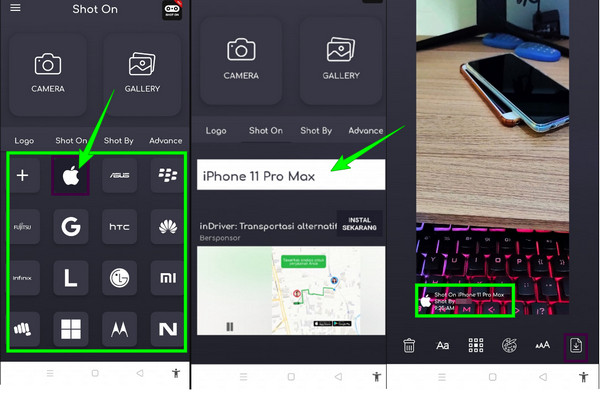
Дальнейшее чтение:
Полное руководство по созданию слайд-шоу в Photoshop
Полное руководство о том, как добавить водяной знак в Photoshop
Что именно означает водяной знак?
Нанесение водяного знака на видео означает встраивание текста или логотипа, который будет указывать на ваше право собственности на файл. Это делается из-за проблемы с отказом от ответственности за авторские права.
Можно ли удалить водяные знаки?
Да. Есть замечательные приложения, которые могут удалить водяной знак с видео или фотографии. Одним из мощных программ для этого является Video Converter Ultimate.
Сохраняет ли добавление водяного знака качество видео?
Да, если вы используете хороший видеоредактор, например Video Converter Ultimate. Потому что это программное обеспечение поддерживает и улучшает вывод видео.
Вот и все, три эффективных и простых способа добавить водяной знак к видео. Каждый из них превосходно работает на своих платформах, поэтому не стоит запутаться в том, какую из них вы выберете. Выбирайте в зависимости от платформы, которую вы используете. Однако выбирайте Видео конвертер Ultimate если вы ищете инструмент, который поможет вам расширить свои навыки редактирования видео.
Больше чтения
Как использовать разделенный экран Skype во время видеозвонка, чтобы открыть сообщение
Разделенный экран Skype во время видеозвонка позволит вам получить доступ к разговору и контактам. Изучите процедуры включения и отключения этой функции.
Как эффективно сделать видео с разделенным экраном в PowerDirector
Вам интересно узнать, как разделить экран с помощью PowerDirector? Затем вам следует нажать на эту статью, чтобы узнать, как эффективно выполнять работу.
Лучшие контроллеры скорости видео для Chrome и других браузеров
Лучшие контроллеры скорости видео для браузеров Chrome, Firefox, Microsoft и Safari. Определите, какие они есть, и ассимилируйте каждого, если нажмете на эту статью.
Самые простые методы ускорения видео на iPhone
Хотите знать, как ускорить видео на iPhone? В этой статье будут представлены приложения и предоставлено достаточно информации, которая будет вам полезна.
Видео водяной знак